جوجل غير مزامنة. كيفية إعداد المزامنة مع الحسابات على Samsung Galaxy
0
الاثنين، 3 أغسطس 2015 - 18:15
كيفية مزامنة جهاز محمول لنظام Android و Google
في هاتف ذكي أو قرص لأي مستخدم، سيكون هناك بالتأكيد بيانات، والتي لن ترغب في فقدها. أسهل طريقة لحفظها هي النسخ إلى جهاز الكمبيوتر الخاص بك. لهذا، يكفي فقط توصيل جهاز Android الخاص بك إلى كمبيوتر محمول باستخدام كابل USB. حتى تتمكن من الشطب hDD الصور، أشرطة الفيديو. ولكن كيفية حفظ جهات الاتصال؟ وكيف تكون إذا لم يكن هناك سلك USB؟ الجواب على هذه الأسئلة وغيرها ستجد في مقالتنا.
مزامنة البيانات باستخدام حساب Google في الوضع اليدوي
واحدة من أكثر الطرق مريحة وموثوقة للحفاظ عليها معلومات مهمة من الأداة والحصول على إمكانية الوصول إليها، إنها مزامنة لجهاز محمول وحساب Google. إذا كان لدى المستخدم أي حساب في هذه الخدمة بعد، فيجب البدء. تسجيل حساب وصندوق بسيط ومجاني، لن تنشأ أي مشاكل. يمكن القيام به من هاتف ذكي أو قرص يعمل بنظام Android ومن جهاز كمبيوتر، لا يهم. بعد تلقي الحساب، يجب إجراء الإجراءات التالية:
- أدخل قسم "الإعدادات" من القائمة الرئيسية.
- قم بتمرير الشاشة إلى الفقرة الفرعية "حسابات". قد يطلق عليه أيضا "الحسابات والمزامنة".
- انقر فوق أيقونة + (إضافة حساب جديد).
- ستظهر النافذة مع أوامر "موجودة" أو "جديدة". حدد الأول منهم.
- في الحقول المناسبة، أدخل عنوانك بريد إلكتروني وكلمة المرور لها. سيكون هناك مدخل للنظام الذي قد يستغرق بعض الوقت (عادة لا يزيد عن دقيقة).
- بعد ذلك، ستظهر النافذة بمعلومات يمكن مزامنة البيانات حولها. تظهر القراد في خانات الاختيار المقابلة لأولئك منهم الذين تريد حفظهم.
مزامنة البيانات التلقائية
الآن جهات الاتصال الخاصة بك، التقويم، تتم مزامنة بيانات التطبيقات مع حساب Google. إذا قمت بإجراء تغييرات عليها، فستحتاج إلى قضاء الإجراء بأكمله مرة أخرى. بحيث يتم تحديث البيانات في الوضع التلقائي، يحتاج المستخدم إلى إدراجها على جهاز محمول autosynchronization. أنها بسيطة جدا. افعل هذا:
- أدخل القائمة الرئيسية وحدد "الإعدادات".
- في قائمة الفقرة الفرعية " الشبكات اللاسلكية»انتقل إلى علامة التبويب" نقل البيانات ".
- باستخدام مفتاح Touch من إعدادات المكالمات (للهواتف الذكية) أو عن طريق الضغط على أيقونة نقطة القائمة (للأجهزة اللوحية)، افتح أوامر علامة التبويب.
- تحقق في مربع اختيار بالقرب من أمر "AutoSynchronization of Data".
- ارجع إلى قسم "الإعدادات" والانتقال إلى قائمة الحساب.
- انقر فوق الحساب المحدد للوضع التلقائي للمزامنة.
- الآن تغيير رمز تحديث البيانات الخاص به اللون الرمادي إلى الأصفر والأخضر. يتم تنشيط AutoSynchronization!
على الأجهزة مع نظام التشغيل الروبوت
الخطوة 1. قم بتنظيف ذاكرة التخزين المؤقت وحذف البيانات.
انقر على الأيقونة إعدادات -> التطبيقات -> كل شىءونحن نبحث عن هناك تطبيقات جوجل. سوق:
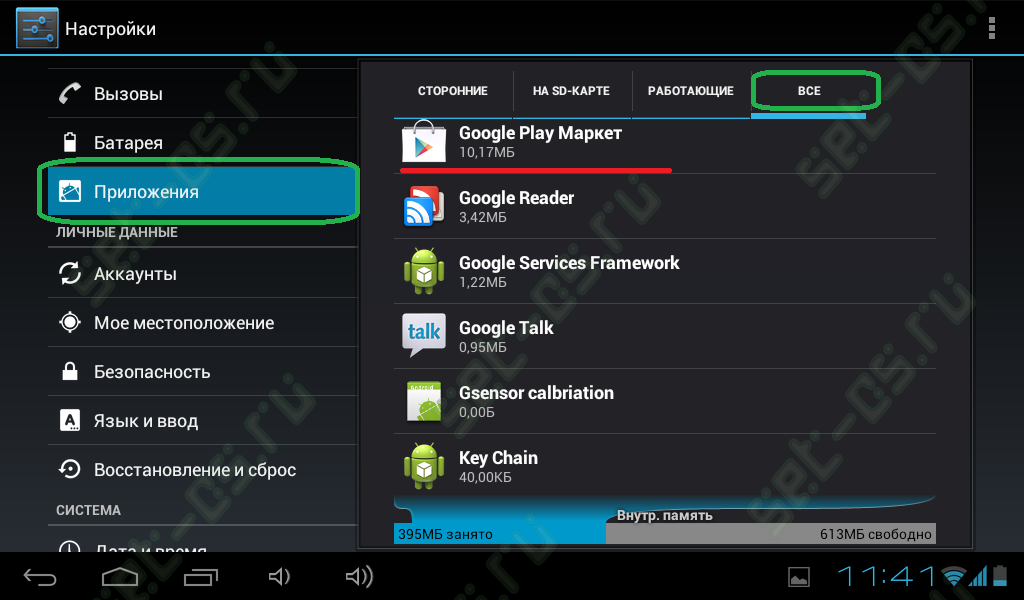
تادا على ذلك، ونحن نقع في العقارات Google Play Market.:
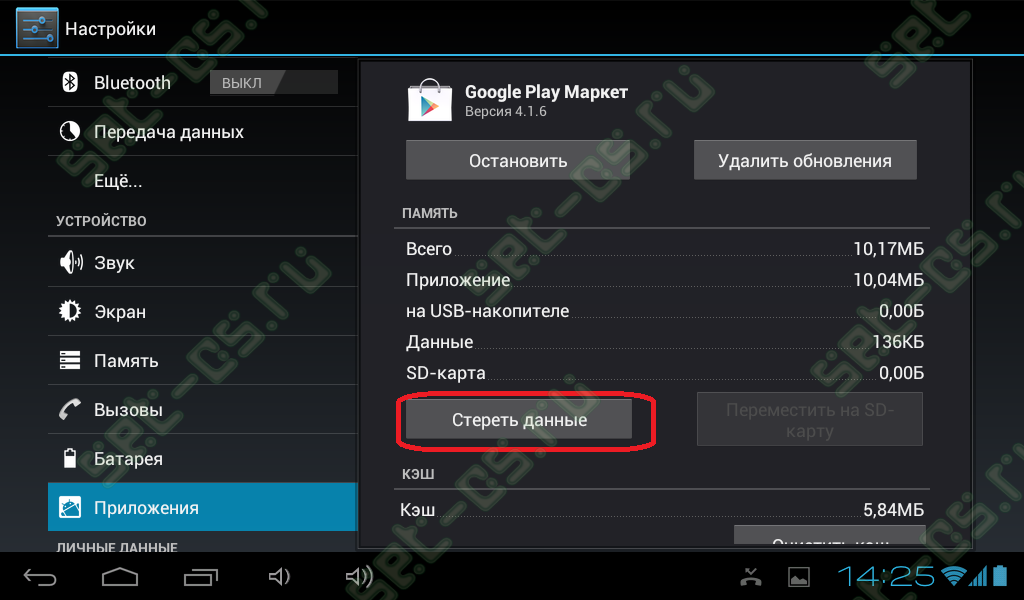
نحن بحاجة هنا للضغط على الزر. واضح kesh.، ومن بعد محو البيانات، وفي إكمال الزر قف.
يجب أن يتم ذلك مع خدمات جوجل. نطاق.:
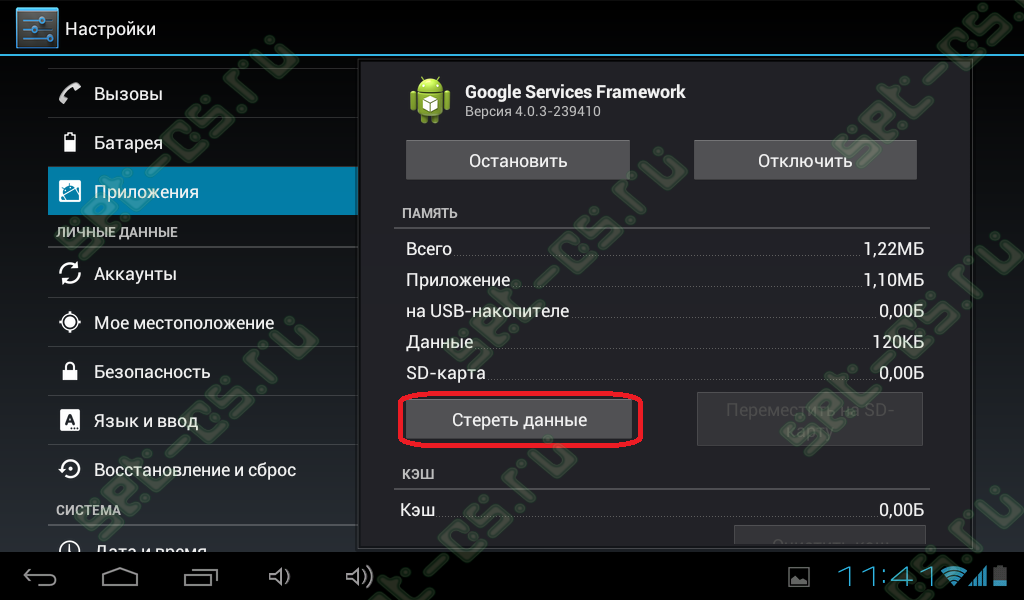
ثم أيضا مع تطبيق النظام خدمات جوجل لعب.:
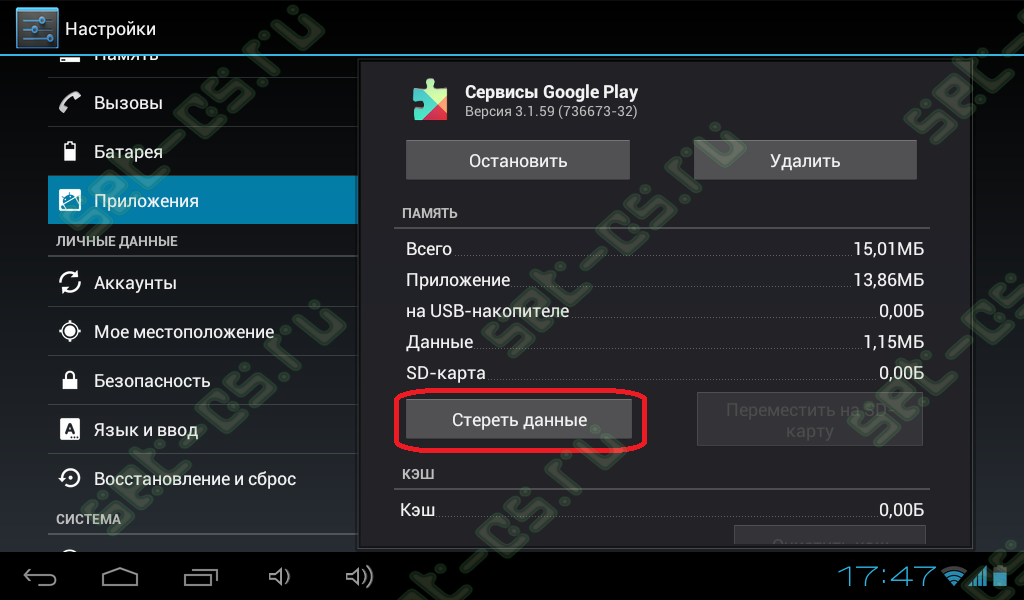
الخطوة 2. قم بإيقاف تشغيل مزامنة حساب Google.
نذهب إلى القسم إعدادات -> حسابات، انقر فوق حسابك. ستظهر إعدادات مزامنة الحساب. إزالة جميع القراد هناك. يجب أن تعمل مثل هذا:
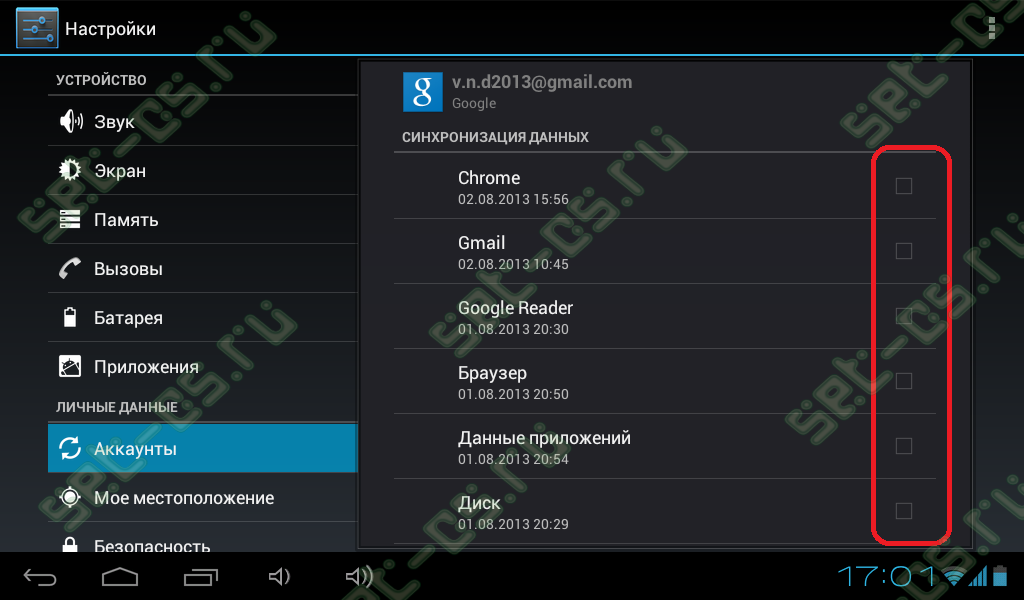
الخطوة 3. البحث جهاز الكمبيوتر اللوحي أو الهاتف الذكي.
الخطوة 4. قم بتشغيل المفتاح لمزامنة حساب Google.
بعد إعادة تشغيل الجهاز مرة أخرى انتقل إلى القسم إعدادات -> حساباتاختر حسابك ووضع القراد مرة أخرى:
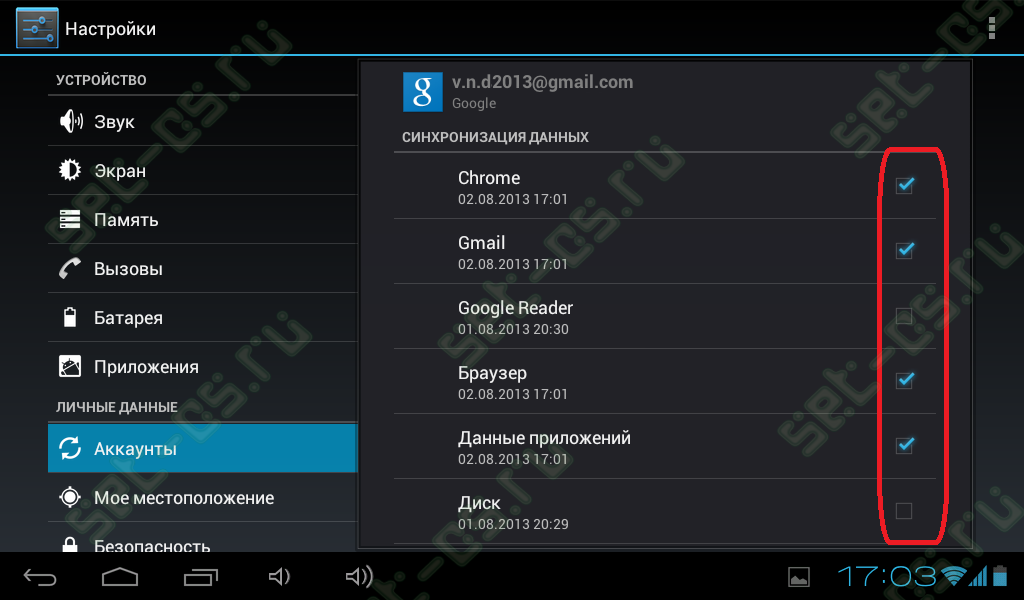
إذا كانت أخطاء المزامنة تنشأ - لا تولي اهتماما.
الخطوة 5. البحث جهاز الكمبيوتر اللوحي أو الهاتف الذكي.
الخطوة 6. تحقق من عمل سوق Play Google.
بعد ذلك، يجب أن تكون الهاوية.
إذا لم يكن هناك شيء ساعد ...
لا يزال فقط في محاولة لإزالة الحساب وتسجيله مرة أخرى.
للقيام بذلك، انتقل إلى القسم إعدادات -> حسابات:
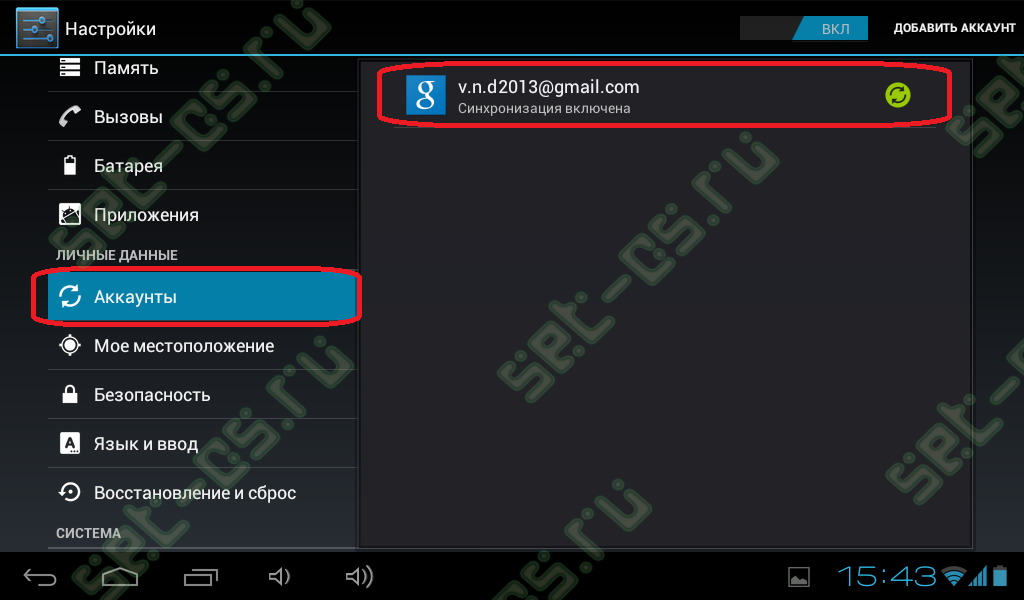
انقر فوق حساب Google الخاص بنا والوصول إلى إعداداته:
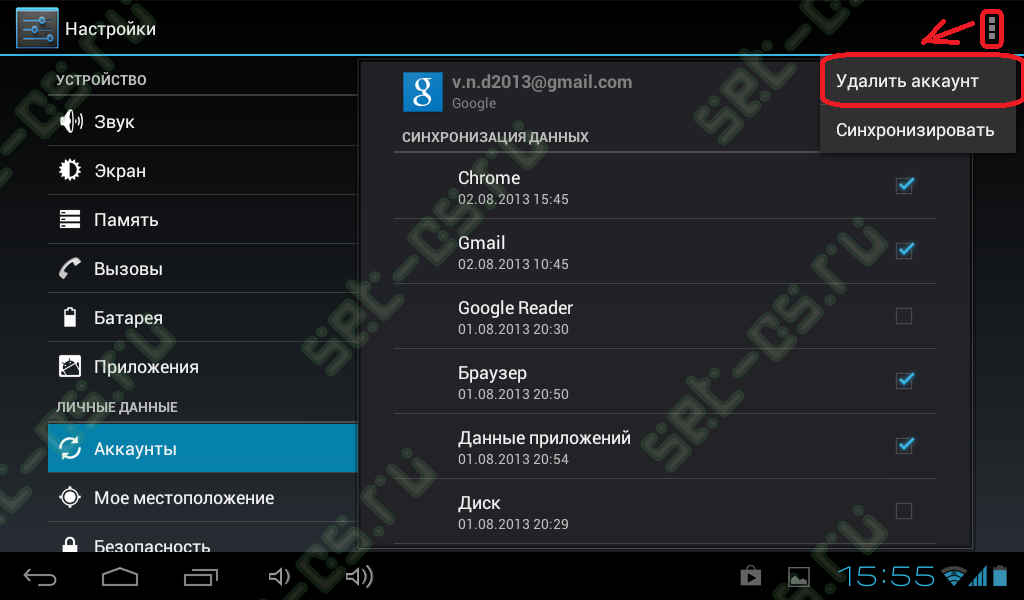
في الزاوية اليمنى العليا، انقر فوق الرمز في شكل ثلاث مربعات. في القائمة التي تفتح، حدد العنصر حذف الحساب.
بعد إزالة الحساب - إعادة تشغيل جهازنا و إضافة حساب جوجل
وبعد للقيام بذلك في القسم حسابات هناك بند إنشاء حساب في الزاوية اليمنى العليا.
أصبحت الأدوات جزءا لا يتجزأ من حياتنا. في العالم الحديث، من الصعب العثور على شخص من العمر المتوسع، والتي لن يكون لها هاتف ذكي أو على الأقل عادية تليفون محمولوبعد مثل هذه الأجهزة تسمح لنا ليس فقط بالبقاء دائما على اتصال، أصبحوا مساعدا حقيقيين بالنسبة لنا، والذي لا يستطيع الكثير من المستخدمين القيام به.
وبالتالي، فإن الأجهزة التي تعمل بنظام التشغيل Android تسمح لنا باستخدام المنبه، والملاحة، والبريد، والآلة الحاسبة، مصباح يدوي، وغيرها من الأشياء اللازمة التي يتم دمجها في جهاز صغير واحد فقط.
حساب "جوجل"
يعرف كل مالك للجهاز مع SHELT Android أنه من أجل استخدام إمكانيات أداتيته إلى الحد الأقصى، تحتاج إلى بدء حساب في "Google". البعض مهتمون: كيف تتعلق Google بنظام Android؟ الجواب بسيط جدا. هذه الشركة تملك كل الحقوق في هذا نظام التشغيل منذ 2009. لذلك، فإن الأجهزة على Android هي منصة مثالية لتطوير واستخدام خدمات "Google". ولكن العودة إلى الحساب.
التسجيل بسيط للغاية، وهذا إجراء قياسي مع إدخال البريد وكلمات المرور وبعض البيانات الشخصية. فيما يتعلق بالسرية، لا يتعين عليه الخوف، جميع قنوات القناة محمية بشكل موثوق. لبدء التسجيل، تحتاج إلى الذهاب إلى إعدادات الأداة، حدد "الحساب" و "إضافة حساب" هناك. سترى قائمة بجميع البرامج المتاحة التي يمكنك من خلالها إنشاء حساب. حدد "جوجل". علاوة على ذلك، كل شيء كالمعتاد: الاسم والبريد والعديد من إدخالات كلمة المرور والتأكيد والموافقة وما إلى ذلك. نقطة أخرى تحتاج إلى مراعاتها - ستحتاج إلى إدخال البيانات من بطاقتك المصرفية.
لا يوجد شيء فظيع في هذا، دون إذنك، لن تتم إزالة الأموال بأي شكل من الأشكال، من الضروري المشتريات المستقبلية. بعد التسجيل، سيتم فتح الوصول إلى متجر "سوق اللعب"، حيث يمكنك العثور على الكثير من المحتوى المثيرة للاهتمام، بما في ذلك المدفوعة. سوف تساعد بطاقة الربط بسرعة وسهولة الشراء.

كيفية تمكين مزامنة حساب Google على Android
واحدة من أكبر مزايا الحساب هي بين جميع أجهزتك. أيضا، مثل هذه البيانات وبدون أي مشاكل لاستخراجها من هناك من أي أداة أو كمبيوتر. لتوصيل المزامنة التي تحتاجها:
- انتقل إلى "الحسابات"؛
- في قسم "المزامنة"، حدد كل العناصر الضرورية.
ترى إخطار خطأ التزامن في قائمة Chrome وتحتاج إلى مساعدة في حلها أو قمت بإجراء تغييرات على كمبيوتر واحد، ولكن لا ترى هذه التغييرات على كمبيوتر آخر.
إذا قمت بالضغط على تنبيهات خطأ المزامنة في قائمة Chrome، فسترى الرسائل التالية.
خطأ التزامن - تسجيل الدخول
بيانات التسجيل الخاصة بك قديمة (على سبيل المثال، قمت بتغيير كلمة المرور مؤخرا أو تضمنت فحص خطوتين لحساب Google الخاص بك).
إذا قمت بتغيير كلمة المرور حساب جوجل
- انقر فوق رسائل وأدخل اسم المستخدم وكلمة المرور لحساب Google.
- إذا طلب منك إدخال عبارة كلمة المرور، فأدخل كلمة مرور حساب Google السابقة. إذا كنت تستخدم عبارة كلمة مرور خاصة، فأدخلها.
إذا كنت قد شملت اختبار خطوتين، اتبع هذه الخطوات.
- انقر أخطاء حول الخطأ لرؤية العناصر.
- إذا تمت دعوتك لتسجيل الدخول، فأدخل اسم المستخدم وكلمة المرور لحساب Google. لا تدخل كلمة المرور للبرنامج هنا.
- بعد ذلك، ستتم مطالبتك بإدخال "كلمة مرور البرنامج". إنشاء كلمة المرور هذه على صفحتك إذن البرامج والمواقع وأدخلها في النافذة.
تختلف كلمات المرور للبرامج عن رموز التأكيد.
تظهر هذه الرسالة إذا قمت بتثبيت جهاز كمبيوتر واحد. عبارة كلمة مرور خاصة لتشفير المزامنة أو غيرت مؤخرا كلمة مرور حساب Google.
إذا قمت بتثبيت جهاز كمبيوتر واحد، فيجب عليك إدخال عبارة كلمة المرور نفسها على جميع أجهزة الكمبيوتر الأخرى المتزامنة. على أجهزة الكمبيوتر الأخرى التي تتم مزامنتها في قائمة Chrome، يمكن أن يظهر إدخال خطأ مع العرض لتحديث عبارة كلمة المرور.
اتبع هذه الخطوات لحل هذه المشكلة.
- في قائمة Chrome، انقر خطأ في المزامنة: تحديث عبارة كلمة المرور للمزامنة.
- في مربع الحوار إعدادات إضافية المزامنة "في القسم عبارة كلمة المرور للتشفير سترى واحدة من الخيارات التالية.
- "لديك بالفعل بيانات مشفرة باستخدام إصدار آخر من كلمة مرور حساب Google." يدخل كلمة سر قديمة حساب جوجل.
- "لديك بالفعل بيانات مشفرة مع عبارة كلمة المرور." إذا ظهرت هذه الرسالة، أدخل عبارة تحديدية خاصة.
إذا كنت لا أتذكر عبارة التعريف
إذا لم يكن لديك أي حق الوصول إلى عبارة كلمة مرور خاصة، فأنت بحاجة إليها إعادة تعيين مزامنة..
- إذا كانت بياناتك المتزامنة (الإشارات المرجعية والبرامج وغيرها) متوفرة على الكمبيوتر، فأدخل لوحة معلومات جوجل.
- في قسم "مزامنة الكروم"، انقر إيقاف المزامنة وحذف البيانات من Googleوبعد هذا الإجراء سوف يحذف البيانات من خوادم جوجلوبعد البيانات على جهاز الكمبيوتر الخاص بك لا تحتوي على أي تغييرات.
- انتظر بضع دقائق، ثم أدخل الكروم وإعادة تمكين المزامنة على جهاز الكمبيوتر الخاص بك.
في قسم "تسجيل الدخول" من صفحة الإعدادات، ترى رسالة الخطأ المحددة أدناه.
خدمة المزامنة غير متوفرة لمجالك
ربما تستخدم الحساب للمزامنة تطبيقات جوجل.وبعد احصل على إذن من المسؤول لتمكين وظيفة المزامنة لمجالك.
لسوء الحظ، توقف التزامن عن العمل
ربما لا يمكن مزامنة واحدة من أنواع بياناتك. اتبع هذه الخطوات لحل هذه المشكلة:
- انقر لإيقاف المزامنة على الكمبيوتر.
- اذهب للخارج (ماك: إنهاء (الإخراج)).
- إعادة تشغيل الكروم.
- وتشغيل المزامنة على الكمبيوتر مرة أخرى.
شارة دائرية لا تتوقف
إذا لم يتوقف الرمز الدائري على مدى فترة طويلة من الزمن بعد إدخاله في Chrome أو بعد دخول كلمة المرور المطلوبة للبرنامج، فاتبع هذه الخطوات.
- انقر يلغيلإغلاق مربع الحوار مع أيقونة تدفق دائرية.
- إذا كان الخيار متاح تعطيل حساب Google، اضغط على الزر لإيقاف المزامنة على الكمبيوتر.
- إغلاق كروم من خلال النقر على قائمة Chrome → اذهب للخارج (MAC: Chrome Menu → إنهاء (الإخراج)).
- إعادة تشغيل الكروم.
- أدخل Chrome وتشغيل مزامنة الكمبيوتر مرة أخرى.
الخادم مشغول - كرر المحاولة لاحقا
تظهر هذه الرسالة إذا قمت بتجميع المزامنة مؤخرا باستخدام المعلومات لوحات جوجلوبعد انتظر بضع دقائق وتحقق، غير محددة في لوحة معلومات Google الخاصة بك. مزامنة الكرومثم تسجيل الدخول إلى Chrome.
يستخدم هذا الحساب بالفعل.
تظهر هذه الرسالة إذا قمت بالفعل بإدخال Chrome مثل استخدام بيانات حساب Google نفسه. انقر أيقونة مستخدم Chrome في الزاوية العليا وفي القائمة المنسدلة، حدد المستخدم المرتبط به محاسبة Google باستخدام بيانات التي تحاول إدخال Chrome.
وفقا لأسباب غير معروفة، يحدث ذلك مزامنة الاتصالات مع Google أجهزة أندرويد فواصل، تظهر الرسالة
مشاكل مع التزامن! قريبا كل شيء سوف يعمل!
واليوم الآخر، عندما بدأت في تجربة البرامج الثابتة المختلفة لهاتفالي الذكي، أجرت مرة أخرى هذه المشكلة. على البرامج الثابتة العارية، قمت بتشغيل المزامنة، يتم تحميل جميع جهات الاتصال في الهاتف الذكي، ويبدو أن كل شيء على ما يرام. ولكن عند محاولة مزامنة المزامنة التالية.
وجدت القليل من Frogwood أداة مساعدة رائعة تزيل هذه المشكلة في بضع ثوان. يتحدث اسمها عن نفسه "إصلاح لمزامنة جهات الاتصال"
لذلك بعد بدء البرنامج، تحتاج إلى الضغط على زر واحد فقط "إصلاح"، فهو يقع في الطابق السفلي، وانتظر قليلا، سيقوم البرنامج بالإبلاغ عن استنتاج. وجد برنامجي 11 سجل غير صحيح وكلها على اتصال واحد بحذفها. بعد ذلك، قم يدويا بإطلاق مزامنة جهات الاتصال في الهاتف الذكي. لقد مرت التزامن بنجاح، دون أخطاء.
بالطبع، فإن إزالة ملامسة المشكلة ليست حلا للمشكلة، ولكن لا يزال أفضل من لا شيء.
